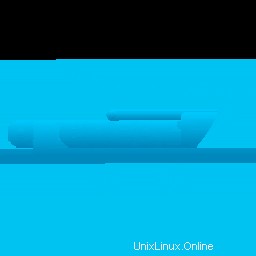
このチュートリアルでは、Debian 9にOpenCartをインストールして設定する方法を紹介します。知らない人のために、OpenCartは無料のオープンソースショッピングカートシステムです。これは、オンラインストアを作成し、オンラインショップの管理に必要なすべての標準的なeコマース機能を提供するためのPHPベースのプラットフォームです。OpenCartは、無料のライフタイムサポートとソフトウェアアップデートを備えており、多くの言語と通貨にローカライズされており、最も人気があり、広く使用されているセルフホストのeコマースプラットフォームが利用可能です。
この記事は、少なくともLinuxの基本的な知識があり、シェルの使用方法を知っていること、そして最も重要なこととして、サイトを独自のVPSでホストしていることを前提としています。インストールは非常に簡単で、ルートアカウントで実行されていますが、そうでない場合は、'sudoを追加する必要があります。 ‘ルート権限を取得するコマンドに。 Debian 9(Stretch)サーバーにOpenCartを段階的にインストールする方法を紹介します。
前提条件
- 次のオペレーティングシステムのいずれかを実行しているサーバー:Debian 9(Stretch)。
- 潜在的な問題を防ぐために、OSの新規インストールを使用することをお勧めします。
- サーバーへのSSHアクセス(またはデスクトップを使用している場合はターミナルを開く)。
non-root sudo userまたはroot userへのアクセス 。non-root sudo userとして行動することをお勧めします ただし、ルートとして機能するときに注意しないと、システムに害を及ぼす可能性があるためです。
Debian9StretchにOpenCartをインストールする
ステップ1.ソフトウェアをインストールする前に、次のapt-getを実行して、システムが最新であることを確認することが重要です。 ターミナルのコマンド:
apt-get update apt-get upgrade
ステップ2.LAMP(Linux、Apache、MariaDB、およびPHP)サーバーをインストールします。
Debian 9 LAMPサーバーが必要です。LAMPがインストールされていない場合は、こちらのガイドに従ってください。
ステップ3.DebianにOpenCartをインストールします。
最新バージョンのOpenCart(v.3.0.3.1)は、OpenCart Webサイト(エンドユーザーに推奨)からダウンロードするか、Github(Webに推奨)から直接ダウンロードできます。開発者)。ダウンロードページでは、以前のバージョンのOpenCartへのアクセスも提供されています:
sudo wget https://github.com/opencart/opencart/releases/download/3.0.3.1/opencart-3.0.3.1.zip sudo unzip opencart-3.0.3.1 sudo mv upload/ /var/www/html/opencart sudo cd /var/www/html/opencart/ sudo cp config-dist.php config.php sudo cp admin/config-dist.php admin/config.php
いくつかのフォルダのアクセス許可を変更する必要があります:
sudo chown -R www-data:www-data /var/www/html/opencart/
ステップ4.OpenCart用にMariaDBを構成します。
デフォルトでは、MariaDBは強化されていません。mysql_secure_installationを使用してMariaDBを保護できます。 脚本。ルートパスワードの設定、匿名ユーザーの削除、リモートルートログインの禁止、テストデータベースの削除と安全なMariaDBへのアクセスを行う各手順を注意深くお読みください。
mysql_secure_installation
次のように構成します:
- Set root password? [Y/n] y - Remove anonymous users? [Y/n] y - Disallow root login remotely? [Y/n] y - Remove test database and access to it? [Y/n] y - Reload privilege tables now? [Y/n] y
次に、MariaDBコンソールにログインし、OpenCart用のデータベースを作成する必要があります。次のコマンドを実行します。
mysql -u root -p
これによりパスワードの入力を求められるので、MariaDBルートパスワードを入力してEnterキーを押します。データベースサーバーにログインしたら、データベースを作成する必要があります。 OpenCartインストールの場合:
CREATE DATABASE opencart; GRANT ALL PRIVILEGES ON opencart.* TO 'admin_user'@'localhost' IDENTIFIED BY 'Your_Strong_Password'; FLUSH PRIVILEGES; exit;
ステップ5.OpenCart用にApacheWebサーバーを構成します。
ドメインのApacheで新しい仮想ホストディレクティブを作成する必要があります。お気に入りのテキストエディタでファイルを作成できます。たとえば、nanoを使用しています。
sudo nano /etc/apache2/sites-available/your_domain.com.conf
your_domainを実際のドメイン名に置き換え、次のファイルをファイルに貼り付けます:
<VirtualHost *:80>
ServerAdmin admin@your_domain.com
DocumentRoot /var/www/html/opencart/
ServerName your_domain.com
ServerAlias www.your_domain.com
<Directory /var/www/html/opencart/>
Options FollowSymlinks
AllowOverride All
Order allow,deny
allow from all
</Directory>
ErrorLog ${APACHE_LOG_DIR}/error.log
CustomLog ${APACHE_LOG_DIR}/access.log combined
</VirtualHost> シンボリックリンクを作成して仮想ホストをアクティブ化します:
sudo ln -s /etc/apache2/sites-available/your_domain.com.conf /etc/apache2/sites-enabled/your_domain.com.conf
これで、Apache Webサーバーを再起動して、変更を行うことができます:
sudo systemctl restart apache2
おめでとうございます!OpenCartが正常にインストールされました。このチュートリアルを使用して、Debian9StretchシステムにOpenCartオープンソースPHPベースのオンラインe-